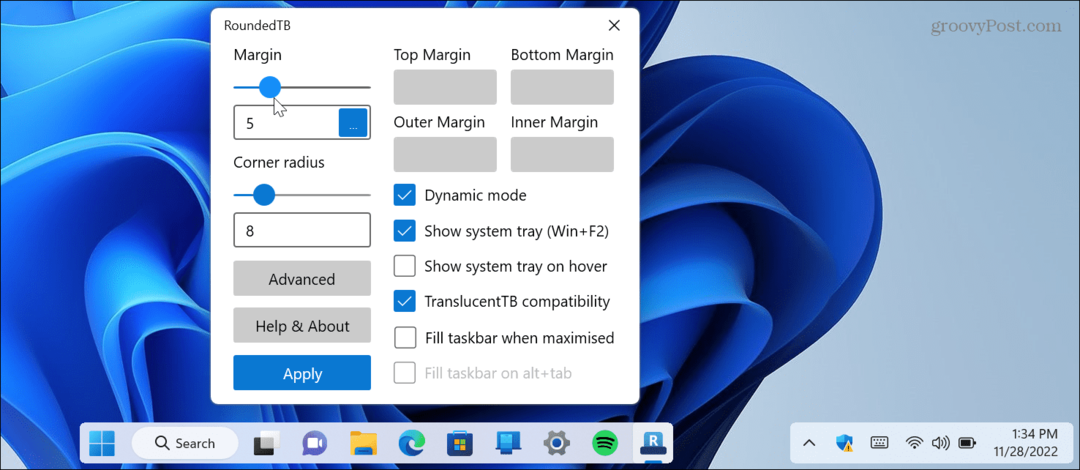Како да додате директоријум штампања у контекстни мени Виндовс 7
Мицрософт Виндовс 7 / / March 18, 2020
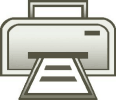 Пре недељу дана смо покривали како креирати листу садржаја за мапе у Виндовс-у помоћу командне линије. Као један од наших сугерисани читаоци су сугерисали, ово можете додати и у контекстни мени као наредбу пречаца. Пошто је била тако добра идеја, ево водича (Хвала, Тед!)
Пре недељу дана смо покривали како креирати листу садржаја за мапе у Виндовс-у помоћу командне линије. Као један од наших сугерисани читаоци су сугерисали, ово можете додати и у контекстни мени као наредбу пречаца. Пошто је била тако добра идеја, ево водича (Хвала, Тед!)
Помоћу овог малог прозора прозора можете одмах Кликните на и Принт листе садржаја било које мапе у оперативном систему Виндовс 7 или Виста.
Како исписати аутоматски генерирану листу директорија
1. Кликните на тхе тхе Виндовс Старт Мену Орб и Типнотепад у мени Старт. Следећи ПритиснитеУнесите на тастатури или Кликните на тхе тхе Нотепад програм линк.
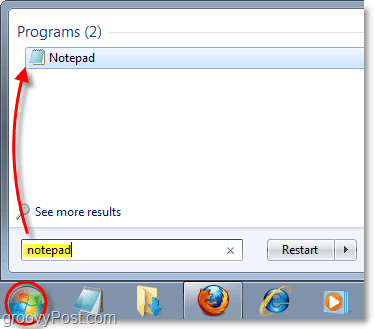
2. Копирај и Налепите следеће код у празан Нотепад:
@ецхо офф
дир% 1 / -п / о: гн> „% темп% листинг“
старт / в нотепад / п „% темп% листинг“
дел „% темп% листинг“
излаз
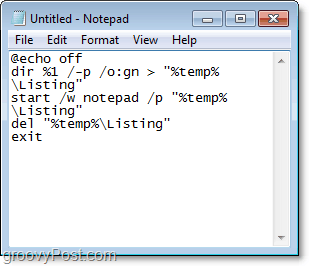
3. Кликните на тхе тхе Филе менију и ИзаберитеСачувај као
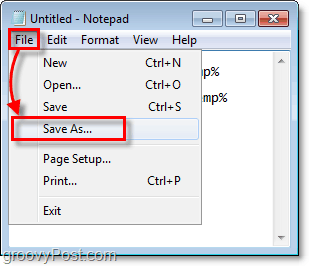
4. У Назив документа поље за текст Налепите следеће:
% виндир% Принтдир.бат
Онда Кликните насачувати.*
* Обично ће се датотека сачувати на локацији Ц: Виндовс са именом Принтдир.бат
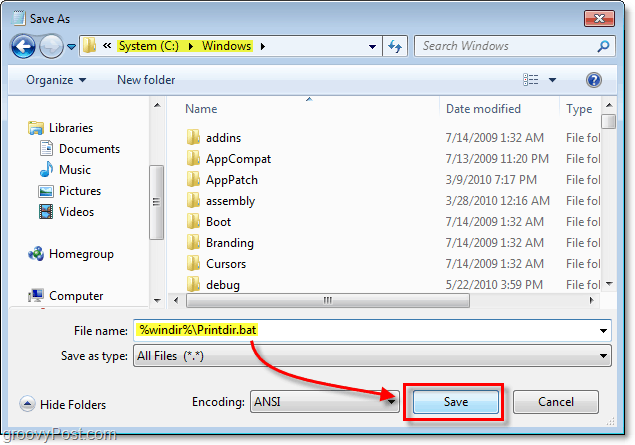
Сада је време за креирање кључа регистра, па се наредба појављује у контекстном менију десног клика.
Ако желите да прескочите остатак ових корака, можете Преузимање тхе тхе унапред направљено исправљање регистра са линка на дну овог чланка.
5. Кликните на тхе тхе Кугла менија Виндовс Старт, Типрегедит у пољу за претрагу, а затим ПритиснитеУнесите.
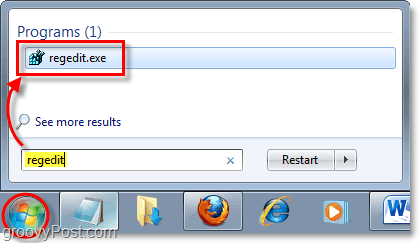
6. Пређите преко левог окна регистра до следећег тастера:
ХКЕИ_ЦЛАССЕС_РООТДирецторисхелл
Некада, Десни клик тхе тхе шкољка кључ (личи на фасциклу) и онда ИзаберитеНово> Кључ.
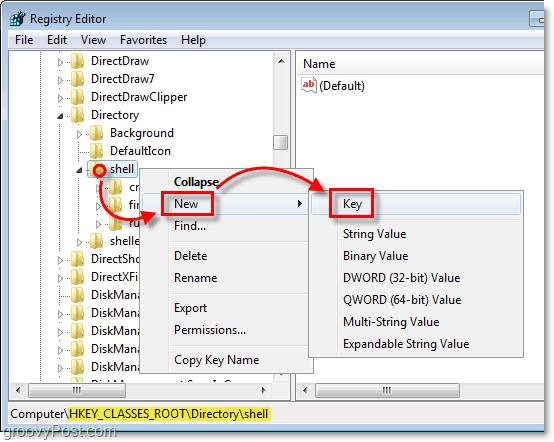
7. Нови кључ требао би се појавити испод шкољка. Преименуј нови кључ за Принт Дирецтори Листинг.
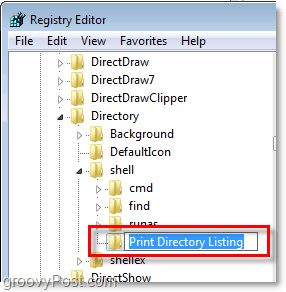
Следећа два корака могу се мало понављати, али Виндовс регистар је прилично досадно место.
8. Десни кликПринт Дирецтори Листинг и ИзаберитеНово> Кључ.
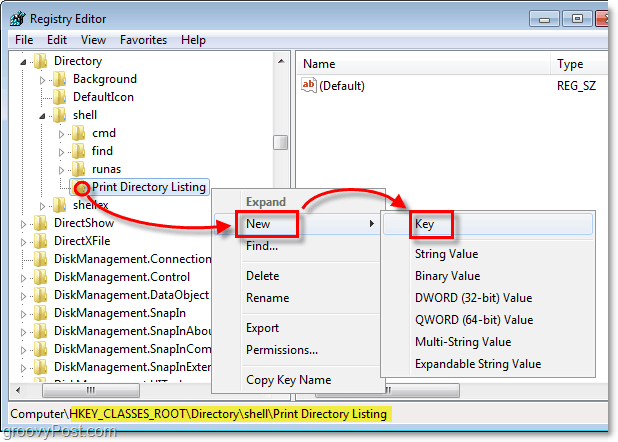
9. Нови кључ требало би да се појави испод Принт Дирецтори Листинг. Преименуј нови кључ за команда.
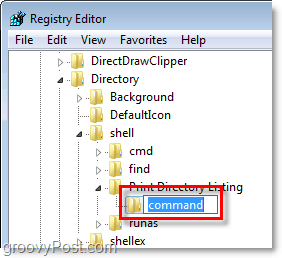
Овде прекидамо циклус и уређујемо задану датотеку која се обично никада не додирује.
10. Под команда кључ који сте управо створили, Десни клик тхе тхе Уобичајено улазак и ИзаберитеМодификовати.*
* Можете и само Дупли клик тхе тхе (Уобичајено) унос да га измените.
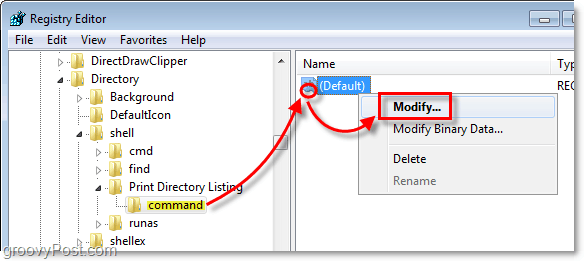
11. Тип следеће у Подаци о вредности кутија:
Принтдир.бат% 1
Једном завршено, Кликните на ок.
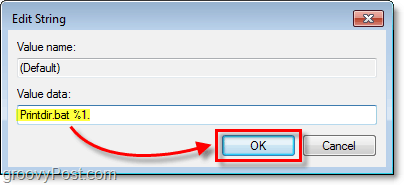
Готово! Сада је резултат.
Сад кад и ти Десни клик скоро било који фолдер у менију ће се појавити нова опција Принт Дирецтори Листинг. Запамтите да је ово дугме повезано тачно са вашим подразумеваним Виндовс штампачем.
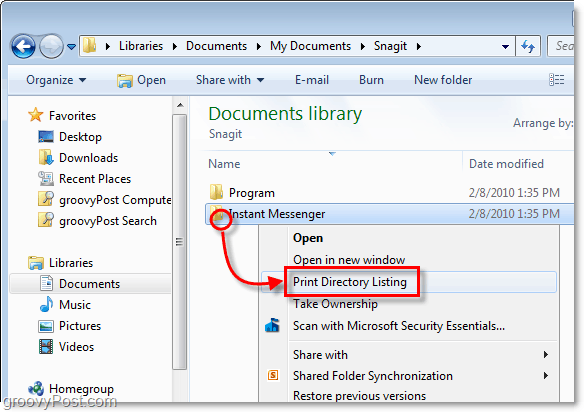
Када ти Кликните на тхе тхе Принт Дирецтори Листинг опција ће послати аутоматски генерисану текстуалну листу садржаја мапа директно на подразумевани штампач.
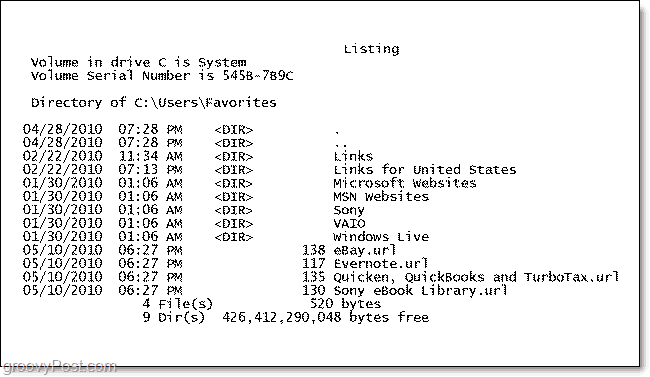
Преузмите исправку регистра регистра Принт Лист